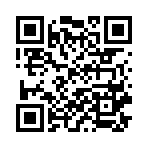初歩的な画像加工メモ GIMP編
2014年07月25日
去年105円だった 保冷剤が、今年は145円で売られてました。108円ちゃうんかい。
Jsapoカフェのコロモです。みなさん、こんばんは。
ひさしぶりの初歩すぎるメモは、「画像にロゴをのせる」です。
( 本当に、ロゴを のせるだけなので 注意してください。)
前回の ロゴジェネレーターで作ったロゴを、
そのまま インワールドのほうにアップして 板に貼り付け、
その板を 作ったアイテムに そのまま乗っけるという荒業を繰り出していた自分。
ムダにプリムを消費してました。
でも、今回とうとう、ちゃんとテクスチャーに ロゴを貼るという、
ひとつ大人の階段を登ることになりました。やったー。
というわけで、以前聞いたことのあったGIMPという
フリーのソフトをダウンロードして 使ってみることにしました。
GIMPを起動すると、デフォルトは 左のツールボックスの部分と、
真ん中の画像を表示するところと、右側のブラシなどがある部分が
みっつに分かれています。

このままだと なんとなく使いにくかったので、
「ウィンドウ」→「シングルウィンドウモード」で ひとつにしました。

この真ん中のところに、好きな画像を デスクトップからドロップ。
すると、そのまま表示してくれます。これは便利ー。

そして、いよいよロゴをのせます。
のせたいロゴも、その画像の上に そのままドロップ !!
( このドロップで 画像を入れられるのって いいですね。)

この段階で、いちおう のっては いるんですが、
ど真ん中だと おかしいので、位置を変えます。
ロゴの位置を変えるには、左のツールボックスにあるクロスした矢印をクリック。

そのあと、ロゴを 置きたい場所に移動。
( ロゴを左クリックで押さえたまま、好きな場所へスライドさせます。)

そして 位置が決まったら 保存なんですが、
そのまま保存すると XCF形式で保存されてしまうので、エクスポートを選んで、

画像の名前のところで、形式を jpgなどに書き換えます。
そして、「エクスポート」→「エクスポート」で保存できます。

無事、ロゴをのせることができました !

今回、GIMPのダウンロード方法や、
使い方については こちらを参考にさせていただきました。↓
『 sync logue navi 』
http://synclogue-navi.com/category/gimp#smoothplay2
ロゴをのせる以外にも、いろいろな使い方が解説されていますので、
よかったら お試しくださいー。
Jsapoカフェのコロモです。みなさん、こんばんは。
ひさしぶりの初歩すぎるメモは、「画像にロゴをのせる」です。
( 本当に、ロゴを のせるだけなので 注意してください。)
前回の ロゴジェネレーターで作ったロゴを、
そのまま インワールドのほうにアップして 板に貼り付け、
その板を 作ったアイテムに そのまま乗っけるという荒業を繰り出していた自分。
ムダにプリムを消費してました。
でも、今回とうとう、ちゃんとテクスチャーに ロゴを貼るという、
ひとつ大人の階段を登ることになりました。やったー。
というわけで、以前聞いたことのあったGIMPという
フリーのソフトをダウンロードして 使ってみることにしました。
GIMPを起動すると、デフォルトは 左のツールボックスの部分と、
真ん中の画像を表示するところと、右側のブラシなどがある部分が
みっつに分かれています。

このままだと なんとなく使いにくかったので、
「ウィンドウ」→「シングルウィンドウモード」で ひとつにしました。

この真ん中のところに、好きな画像を デスクトップからドロップ。
すると、そのまま表示してくれます。これは便利ー。

そして、いよいよロゴをのせます。
のせたいロゴも、その画像の上に そのままドロップ !!
( このドロップで 画像を入れられるのって いいですね。)

この段階で、いちおう のっては いるんですが、
ど真ん中だと おかしいので、位置を変えます。
ロゴの位置を変えるには、左のツールボックスにあるクロスした矢印をクリック。

そのあと、ロゴを 置きたい場所に移動。
( ロゴを左クリックで押さえたまま、好きな場所へスライドさせます。)

そして 位置が決まったら 保存なんですが、
そのまま保存すると XCF形式で保存されてしまうので、エクスポートを選んで、

画像の名前のところで、形式を jpgなどに書き換えます。
そして、「エクスポート」→「エクスポート」で保存できます。

無事、ロゴをのせることができました !

今回、GIMPのダウンロード方法や、
使い方については こちらを参考にさせていただきました。↓
『 sync logue navi 』
http://synclogue-navi.com/category/gimp#smoothplay2
ロゴをのせる以外にも、いろいろな使い方が解説されていますので、
よかったら お試しくださいー。
Posted by Jsapo Begi Cafe at 19:31
│初歩的なメモ日記